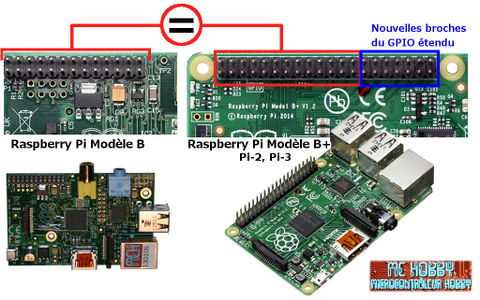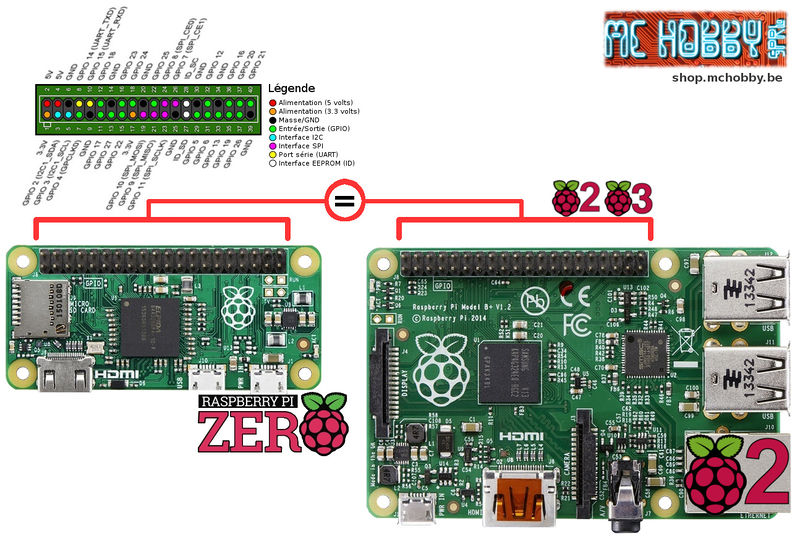Rasp-Hack-LED
Introduction
Ce tutoriel vous explique comment exploiter comment commander des LEDs (DELs) en utilisant un Pi-Cobbler PLUS ou Pi-Cobbler et Python.
Assurez-vous d'avoir mis votre environnement Python à jour.
Pi-Cobbler ou Pi-Cobbler-Plus?
Avec l'arrivée du Raspberry Pi 5 et Raspberry Pi 4, Raspberry Pi 5 et Raspberry Pi 4 et Raspberry Pi-B PLUS, Raspberry Pi Zero W vient également un GPIO étendu de 40 broches rétro-compatible avec le GPIO des premières générations du Raspberry-Pi qui, lui, n'avait que 26 broches.
| Les 26 premières broches du GPIO étant identiques entre le Raspberry-Pi modèle B et le Raspberry-Pi 3, Pi 2 (ou Pi B+), tout ce que vous appendrez sur le GPIO du modèle B fonctionnera à l'identique aussi sur un modèle B+, le Pi 2 et le Pi 3:-) |
La seule vraie différence réside dans la longueur du GPIO du modèle Pi-3, Pi-2 ou B+ qui contient des broches en plus... et le Pi-Cobbler PLUS qui à également grandi pour accueillir les broches en plus.
Avec l'apparition du Pi Zero, nous pouvons reparler de la correspondance des GPIO.
Pour notre plus grand bonheur, le GPIO du Pi Zero et du Pi 3 (ou Pi 2) sont identiques :) chouette.
PI Cobbler & resistances
Lorsque vous raccordez le câble GPIO, assurez vous de faire correspondre le fil rouge avec le broche P1 du GPIO du Raspberry (du côté de la carte SD). Le fil rouge, c'est la pin/broche #1 du câble.
L'autre côté du câble ne peut s'insérer que d'une seule façon sur le cobbler car il y a un détrompeur.
Placez le Cobbler au dessus de la ligne centrale de votre BreadBoard.
Connectez la broche GND (ground/masse) sur le rail de distribution bleu se trouvant sur le bord du breadboard.
Vous aurez besoin de deux résistances (toutes les valeurs comprises entre 100 ohm et 1000 ohm conviendront).
Dans cet exemple, nous utilisons des résistances de 330 Ohms (orange-orange-brun).
- Connectez un côté de la résistance sur la broche marquée #18 et l'autre côté de la résistance sur une ligne libre (non utilisé par le Cobbler).
- Connectez l'autre résistance sur la broche du Cobbler indiquée marquée #23 et l'autre bout sur une autre ligne libre.
Les Leds
Attrapé maintenant une LED rouge et une verte.
Regarder bien les broches, la plus longue correspond au positif. Astuce mnémotechnique: "plus long"="plus" :-) .
Connectez la longue broche (+) de:
- la LED rouge sur la résistance raccordée à la broche #23 (GPIO #23).
- la LED verte sur la résistance raccordée à la broche #18 (GPIO #18).
Raccordez la broche la plus courte des LED (négatif) sur le rail de distribution bleu (celui sur lequel nous avons déjà raccordé le GND du Cobbler).
Voila c'est fait, nous venons juste de raccorder deux LEDs avec des résistances limitant le courantsur les broches GPIO de notre Raspberry PI.
Le script Python
Pour créer facilement ce script sur votre python, nous vous proposons une méthode à base de copier/coller à l'aide des étapes suivantes à réaliser dans un terminal (ou une connexion SSH).
Copier/coller le code
Voici une méthode Copier/Coller super simple
On commence par demander la création du fichier
cat <<! > raspi-blink.py
On fait ensuite le copier/coller du code
#!/usr/bin/env python
# -*- coding: latin-1 -*-
import RPi.GPIO as GPIO, time
DEBUG = 1
LED_PAUSE = 2 # temps de pause en seconde
STATE = 0 # conteint RED_LED ou GREEN_ en fonction de la LED Actuellement allumée
GPIO.setmode(GPIO.BCM)
GREEN_LED = 18
RED_LED = 23
GPIO.setup(GREEN_LED, GPIO.OUT)
GPIO.setup(RED_LED, GPIO.OUT)
while True:
if DEBUG:
print "."
if STATE == RED_LED:
# Si LED Rouge Allumée... l'éteindre et allumer la verte
GPIO.output(GREEN_LED, True)
GPIO.output(RED_LED, False)
STATE = GREEN_LED
else:
# Si LED Verte Allumée... l'éteindre et allumer la rouge
GPIO.output(GREEN_LED, False)
GPIO.output(RED_LED, True)
STATE = RED_LED
time.sleep(LED_PAUSE)
On termine l'opération de saisie simplement avec:
!
Editer le fichier
Si vous aviez besoin de modifier le fichier raspi-blink.py, vous pouvez utiliser nano... rudimentaire mais efficace.
nano raspi-blink.py
Sachez juste que les options affichée comme ^X signifie Ctrl+X
Rendre le fichier exécutable
Par défaut, les fichier sont considéré comme des fichiers texte non exécutable... même s'il contiennent des scripts.
Il faut donc indiquer au système d'exploitation qu'il peut autoriser l'exécution de notre raspi-blink.py
chmod +x raspi-blink.py
Exécuter notre programme
sudo ./raspi-blink.py
Arrêter votre programme
Un simple Ctrl + C fera l'affaire
Exemple en image
{{#Widget:Iframe |url=https://www.youtube.com/embed/o6QtrS1o0QY |width=420 |height=315 |border=0 }}
Ou Acheter
Les produits suivants sont disponibles chez MCHobby:
- Pi-Cobbler PLUS
- Raspberry Pi 5 et Raspberry Pi 4
- Raspberry Pi 5 et Raspberry Pi 4
- Raspberry Pi-B PLUS
- Pi-Cobbler
- Raspberry Pi 5 et Raspberry Pi 4
Toute référence, mention ou extrait de cette traduction doit être explicitement accompagné du texte suivant : « Traduction par MCHobby (www.MCHobby.be) - Vente de kit et composants » avec un lien vers la source (donc cette page) et ce quelque soit le média utilisé.
L'utilisation commercial de la traduction (texte) et/ou réalisation, même partielle, pourrait être soumis à redevance. Dans tous les cas de figures, vous devez également obtenir l'accord du(des) détenteur initial des droits. Celui de MC Hobby s'arrêtant au travail de traduction proprement dit.
Traduit avec l'autorisation d'AdaFruit Industries - Translated with the permission from Adafruit Industries - www.adafruit.com